업데이트하지 않고 iPhone을 복원하는 방법 (iPhone x / 8 / 7 / 6 / 5 지원)
iPhone을 복원해야하지만 업데이트하고 싶지 않습니다iOS 12 또는 iOS 11과 같은 iOS의 최신 버전으로? iPhone이 복구 모드로 복구 중입니다. 업데이트를 원하지 않습니다? 우리가 알고 있듯이 iTunes는 정상적인 절차에 따라 복구를 수행 할 때 최신 소프트웨어로 복구하고 업데이트합니다. 없이 아이폰을 복원하는 두 가지 방법 새로운 iOS로 업데이트.
방법 1 : 타사 도구를 사용하여 iOS 업그레이드없이 iPhone 복원 (쉽고 권장)
이 방법을 사용하면 전문 iOS 복원 도구 인 Tenorshare ReiBoot를 사용하여 iOS를 업데이트하지 않고 iPhone을 정상으로 복원 할 수 있습니다. 단계는 다음과 같습니다.
단계 1.이 프로그램을 다운로드하여 Windows / Mac에 설치하십시오.
단계 2. Tenorshare ReiBoot를 시작하고 USB 케이블을 통해 iPhone / iPad / iPod을 컴퓨터에 연결하십시오. "Fix All iOS Stuck"을 선택한 다음 "Fix Now"를 선택하십시오.

3 단계. Tenorshare ReiBoot는 기본적으로 최신 iOS 펌웨어 파일을 다운로드합니다. iOS를 업데이트하지 않고 iPhone을 복원하려는 경우 여기에 설치하려는 펌웨어 (.ipsw 파일)를 다운로드 한 다음 "선택"을 클릭하여 펌웨어 패키지를 수동으로 가져올 수 있습니다.

Tenorshare ReiBoot가 다음으로 iPhone 복원을 시작합니다가져온 펌웨어를 사용합니다. 시스템 복구가 완료되면 iPhone이 업그레이드없이 복원되었습니다. 또한 Apple 로고가 붙어 있거나 무작위로 충돌하거나 재부팅 루프와 같이 iPhone / iPad가 올바르게 작동하지 않으면 Tenorshare ReiBoot는 iPhone 시스템 복원 후 이러한 모든 문제를 해결합니다. Tenorshare ReiBoot를 사용하면 모든 데이터가 정상적으로 유지됩니다.
방법 2 : iTunes를 사용하여 iPhone을 복원하는 전통적인 단계 (복잡한)
이 방법은 약간 복잡합니다. 단계는 다음과 같습니다.
1 단계. iPhone / iPad 백업
이 iPhone 복원 방법은 모든 데이터와 설정을 지우므로 미리 데이터를 백업해야합니다.
iTunes 또는 iCloud와 같은 iPhone을 백업하는 방법에는 여러 가지가 있습니다. iTunes 요약> 백업으로 이동하여 "지금 백업"을 클릭하여 장비의 모든 데이터를 백업하십시오.
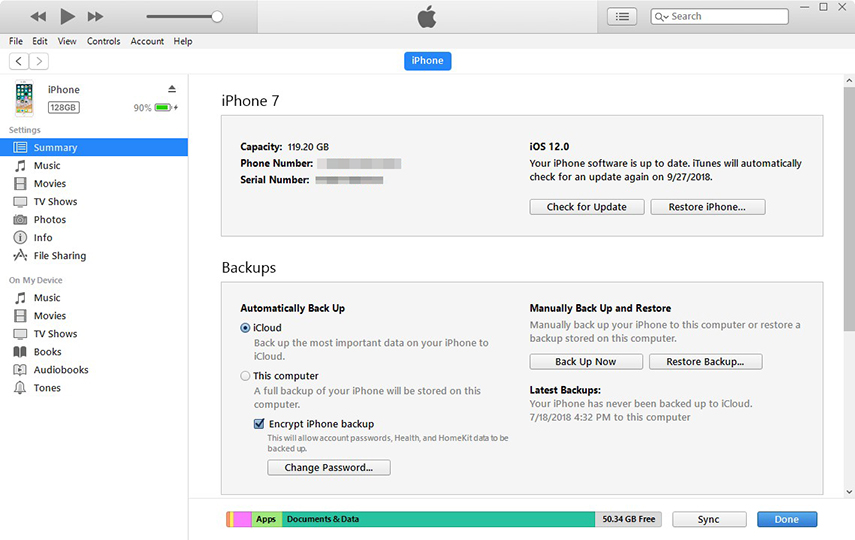
대신, iPhone 컨텐츠를 선택적으로 백업하려는 경우 Tenorshare iCareFone이 다른 방법보다 융통성이 있습니다.

백업 프로세스가 완료된 후 컴퓨터에서 iPhone을 연결 해제하십시오.
3 단계. iPhone 열기 설정, 이동 일반, 다음을 클릭하십시오. 다시 놓기. 꼭지 "모든 컨텐츠 및 설정 지우기" 팝업 옵션에서 확인하십시오. iPhone이 프로세스 재설정을 시작합니다.

단계 4. iPhone이 재설정 된 후 iPhone에 "Slide to setup"메시지가 표시됩니다. 프로세스를 시작하지 마십시오. 대신, 컴퓨터에 연결하고 iTunes를여십시오.
5 단계. iTunes가 iPhone을 감지하면 "iPhone의 네트워크 사업자 설정을 업데이트 할 수 있습니다"라는 메시지가 표시 될 수 있습니다. "업데이트 설정"을 클릭하십시오.

6 단계.이 후 iOS 장치를 복원하라는 메시지가 표시됩니다. 방금 만든 백업 파일을 선택하고 복원 프로세스가 완료 될 때까지 기다리십시오.
7 단계. 복원이 완료되면 즉시 컴퓨터에서 iPhone을 연결 해제하십시오. iTunes는 복원 후 자동으로 최신 버전의 iOS 다운로드를 시작하기 때문에 매우 중요합니다. 이전 팝업 대화 상자에서 "취소"를 클릭 한 경우에도 마찬가지입니다. 따라서 iTunes에서 최신 iOS 펌웨어 파일을 다운로드하지 못하도록하려면 iPhone을 즉시 연결 해제해야합니다.
iOS를 업데이트하지 않고 iPhone / iPad를 복원 할 때 두 가지 방법으로 힌트를 얻을 수 있기를 바랍니다. iPhone, iPad, iPod touch 업데이트 알림을 중지하는 방법을 알고있을 수도 있습니다.









